Πώς να ενεργοποιήσετε και να προσθέσετε σχόλια βίντεο στο πρόγραμμα ανάγνωσης PDF στον Microsoft Edge
Δείτε πώς μπορείτε να ενεργοποιήσετε και να προσθέσετε σχόλια βίντεο στο πρόγραμμα ανάγνωσης PDF στον Microsoft Edge.
Η Microsoft συνεχίζει να βελτιώνει τον ενσωματωμένο πρόγραμμα ανάγνωσης PDF του προγράμματος περιήγησης Edge. Η σημερινή ενημέρωση Canary του προγράμματος περιήγησης προσθέτει τη δυνατότητα επισύναψης σχολίων βίντεο στο επιλεγμένο κείμενο σε αρχείο PDF.
Διαφήμιση
Όπως πολλά σύγχρονα προγράμματα περιήγησης, το Microsoft Edge περιλαμβάνει ένα ενσωματωμένο εργαλείο προβολής PDF. Επιτρέπει άνοιγμα αρχείων PDF τοπικά ή από το Διαδίκτυο. Παρέχει όλες τις βασικές δυνατότητες για την προβολή και την ανάγνωση τέτοιων αρχείων στα Windows, έτσι πολλοί χρήστες μπορούν να αποφύγουν την εγκατάσταση επιπλέον εφαρμογών για αυτό. Επιπλέον, σας επιτρέπει να διαβάζετε δυνατά το κείμενο και να το επισημαίνετε και να το σχολιάζετε.
Η σημερινή ενημέρωση Canary του Edge προσθέτει μια ακόμη δυνατότητα στο πρόγραμμα περιήγησης. Μπορείτε να επισυνάψετε ένα σχόλιο βίντεο σε οποιοδήποτε επιλεγμένο κείμενο σε ένα έγγραφο PDF. Το βίντεο θα πρέπει να είναι διαθέσιμο στο διαδίκτυο σε έναν ιστότοπο όπως το YouTube. Αυτό σας επιτρέπει να επισυνάψετε εκπαιδευτικά βίντεο, κριτικές και άλλα παρόμοια βίντεο για πλούσιους σχολιασμούς. Είναι ένας απίστευτος τρόπος να εξηγήσετε το νόημα των λέξεων και των θραυσμάτων κειμένου.
Αυτή η ικανότητα είναι κρυμμένη από προεπιλογή πίσω από μια σημαία, αλλά μπορείτε να την ενεργοποιήσετε εύκολα.Πώς να ενεργοποιήσετε τα σχόλια βίντεο στο πρόγραμμα ανάγνωσης PDF στον Microsoft Edge
- Ανοίξτε τον Microsoft Edge.
- Τύπος
edge://flags/#edge-video-comments-pdfστη γραμμή διευθύνσεων και πατήστε το πλήκτρο Enter. - Επιλέγω Ενεργοποιήθηκε από τη λίστα στα δεξιά του Προσθέστε σχόλια βίντεο σε PDF.

- Επανεκκινήστε το πρόγραμμα περιήγησης.
Εγινε!
Μόλις ενεργοποιήσετε αυτήν τη δυνατότητα, μπορείτε να προσθέσετε γρήγορα ένα βίντεο σε κάποιο κείμενο σε ένα έγγραφο PDF που έχει ανοίξει στον Microsoft Edge. Δείτε πώς μπορεί να γίνει.
Προσθήκη σχολίου βίντεο στο πρόγραμμα ανάγνωσης PDF Edge
- Ανοίξτε το αρχείο PDF στον Microsoft Edge.
- Επιλέξτε το κείμενο στο οποίο θέλετε να προσθέσετε ένα σχόλιο βίντεο.
- Από το μενού επιλογής, επιλέξτε Προσθήκη σχολίου βίντεο.
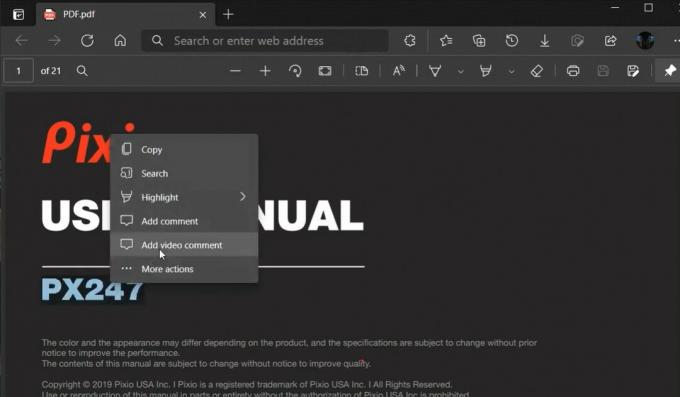
- Στο επόμενο παράθυρο διαλόγου, επικολλήστε τη διεύθυνση URL σε ένα βίντεο που φιλοξενείται στο YouTube.
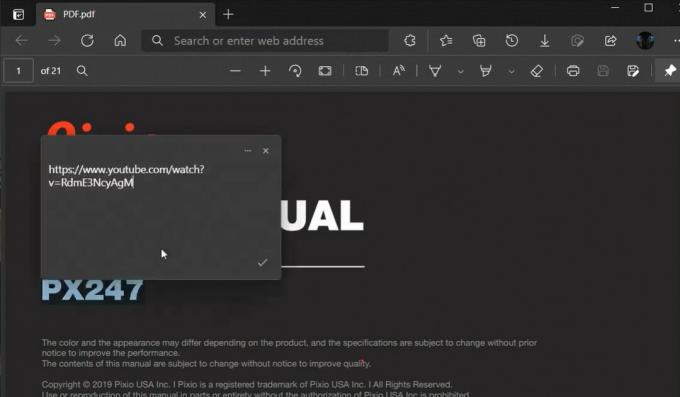
- Ένα μικρό εικονίδιο σχολιασμού θα εμφανιστεί δίπλα στο επιλεγμένο κείμενο. Τοποθετήστε τον δείκτη του ποντικιού πάνω του για να δείτε το βίντεο.
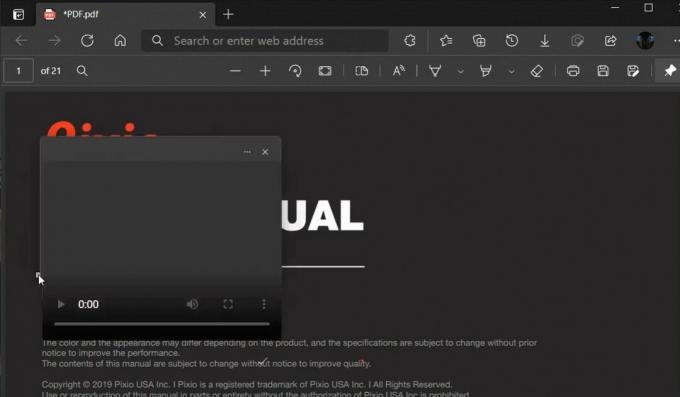
Το παρακάτω βίντεο δείχνει αυτό το χαρακτηριστικό σε δράση.
Αυτή η δυνατότητα είναι διαθέσιμη μόνο στο Edge Canary 90.0.817.0 από αυτό το γράψιμο. Πρέπει να εγκαταστήσετε το τελευταία κατασκευή Canary του προγράμματος περιήγησης για να το δοκιμάσετε.
Αυτό είναι.

